Nejlepší nástroje pro přizpůsobení systému Windows 10
Samotný systém Windows 10 nevypadá tak špatně. Má moderní rozhraní, kde je všechno většinou ploché a barevné. Nabídka Start je kombinací Windows 7 a Windows 8. Panel nástrojů je jednoduchý a přímý. Na ploše se skládají ikony a tapety.
Pro většinu lidí jsou výchozí nastavení v pořádku, zejména proto, že můžete změnit tapetu a přizpůsobit barvy nabídky Start a panelu úloh. Nicméně, pro nadšence přizpůsobení, takže desktop vypadat "cool" je velmi důležité. Pravděpodobně jste viděli články na webu, kde lidé předvádějí své přizpůsobené desktopy a možná jste se zajímali, jak se jim podaří získat tento vzhled.
V tomto článku vám ukážeme, jak můžete přizpůsobit systém Windows 10 tak, aby se zobrazoval zcela jinak než výchozí vzhled a pocit. Například zde byla moje původní plocha Windows 10 předtím, než jsem ji začal přizpůsobovat:

Velmi standardní a nic vzrušujícího se tady děje. Po hraní s programy, o nichž se zmíním níže, se mi podařilo dostat můj desktop tak, aby to vypadalo takto, což není skvělé, ale v pořádku, protože trávím jen půl hodiny.
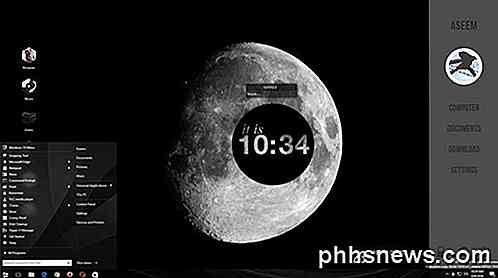
Jak můžete vidět, mám vlastní postranní panel vpravo s odkazy na mé oblíbené umístění Windows, některé vlastní odkazy s ikonami na levé straně namísto mých běžných ikon na ploše, vlastní Windows 10 Start Menu, některé informace o počasí na dole vpravo, chladný hledáček, který vypovídá o aktuálním čase a malém vyhledávacím poli pro rychlé používání služby Google. Jak jsem zmínil, toto mi trvalo jen asi 30 minut a to dělá váš desktop vypadat jedinečný.
Samozřejmě, pokud chcete tyto úžasně vypadající přizpůsobené desktopy, budete muset strávit trochu víc času. Pokud jde o přizpůsobení Windows, existuje několik programů, které jsou velmi populární a které jsou již dlouhou dobu. To je dobré, protože jsou aktualizovány často a velmi dobře se integrují do systému Windows, což znamená, že váš počítač bude fungovat velmi hladce. Existuje spousta dalších programů, kromě těch, které zde uvádím, ale nejsou tak spolehlivé.
Kde začít Personalizace?
Tak jak byste měli začít? Existuje mnoho různých aspektů systému Windows, které si můžete individuálně přizpůsobit, a to je způsob, jakým si uživatelé pro přizpůsobení svých desktopů vyzkouší. Neexistuje žádný magický způsob, jak nainstalovat jeden program a vše změnit. Podle mého názoru jsou zde nejlepší způsoby přizpůsobení systému Windows:
- Získejte vlastní tapetu, která je přesné rozlišení pro vaše obrazovky. To je nejjednodušší krok.
- Dále přizpůsobte pracovní plochu informacím nebo interaktivním widgetům. K tomu použijeme Rainmeter.
- Přizpůsobte nabídku Windows 10 Start pomocí nabídky Start10.
- Přizpůsobte okenní rámce, panel úloh, titulní lišty apod. Se systémem Windows Blinds
- Používá jiné programy, jako jsou Ploty a DeskScapes, pro případné přizpůsobení
Všimnete si, že všechny programy, s výjimkou Rainmeteru, jsou společností s názvem Stardock. Mají celou řadu programů, které si můžete zakoupit, ale doporučuji pouze ty, které jsem zmínil výše. Koupil jsem celý balíček za 50 dolarů, jen abych vyzkoušel každý z nich a zjistil, které z nich jsou dobré.
Jiným důvodem, proč se Stardocku opravdu líbí, je to, že mají doprovodnou webovou stránku nazvanou WinCustomize, která obsahuje spoustu doplňkových možností pro všechny své programy. Například pokud si zakoupíte DeskScapes a chcete mít jako pozadí počítače HD video, najdete na stránce WinCustomize stovky "snů". Myslel jsem, že DeskScapes se stane obtížnou aplikací, ale ukázalo se, že je opravdu super.
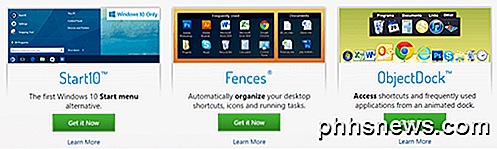
Nebudu jít do podrobností o tom, jak používat programy Stardock, protože jsou docela jasné. Většinou mají stejné rozhraní pro konfiguraci nastavení a rozpoznají, kdy je nainstalován jiný program Stardock a pracuje společně.
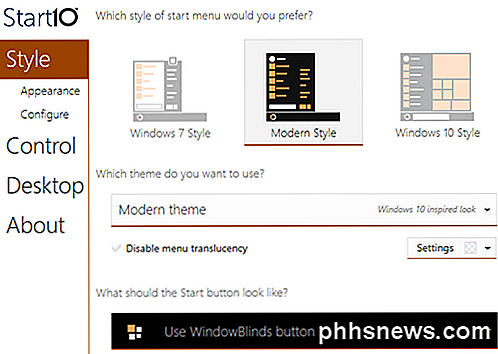
Například při použití programů Start10 a WindowsBlinds, dvou programů, které mohou změnit nabídku Start, má každý program možnost vybrat nastavení z druhého programu.
Rainmeter
Rainmeter je úžasně malý program, který může během několika minut změnit váš desktop. Stojí za to poznamenat, že Rainmeter slouží pouze k přidávání obsahu do počítače. V systému Windows se nezmění vizuální styl, jako je nabídka Start nebo panel úloh nebo okenní rámce. Jediné, co vám umožňuje, je přidat na plochu skiny, které jsou jako widgety.
Chcete-li začít s Rainmeter, pokračujte a stáhněte verzi 4.x Beta verze. Zvolte standardní instalaci, jakmile se zobrazí dialogové okno Nastavení.
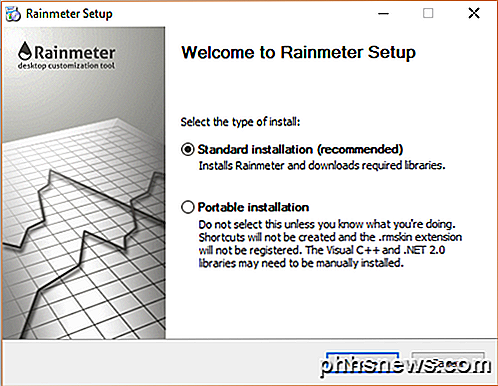
Nechte všechna výchozí nastavení a dokončete instalaci. Rainmeter má také fantastický manuál, který přesně vysvětluje, jak program podrobně používat. Po instalaci se na ploše objeví některé skiny. Toto je výchozí kůže Illustro.
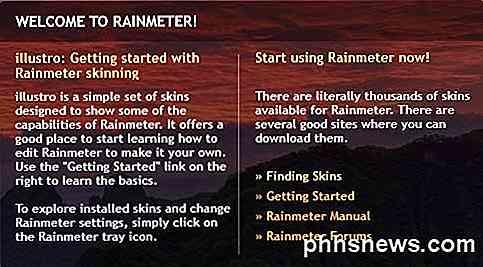
Přečtěte si příručku a zjistěte, jak přidat, odstranit a použít kůže. Další věc, kterou budete chtít udělat, je stahování vlastních obalů a jejich mixování a porovnání. Každý balík Rainmeter bude dodáván s více kožemi, ale můžete povolit pouze ty, které chcete nebo chcete. Poté můžete povolit, aby se některé skiny z jiných balíčků mixovaly a odpovídaly. Podívejte se na stránku Discover, kde najdete skiny.
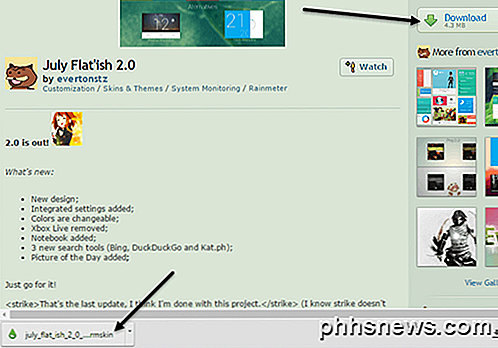
Když najdete něco, co se vám líbí, pokračujte a klikněte na tlačítko Stáhnout v pravém postranním panelu. Možná budete muset trochu posunout dolů, než se zobrazí tlačítko Download na devianArt. Ujistěte se, že soubor je soubor .rmskin a nikoli ZIP archiv. Nyní poklepejte na soubor a zobrazí se okno Instalátor pokožky Rainmeter .
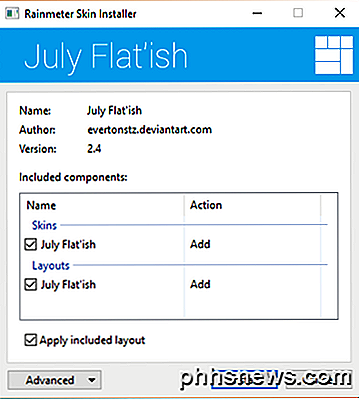
Jednoduše klikněte na Instalovat a máte dobré jít! Měli byste automaticky vidět, že všechny skiny se zobrazí na pracovní ploše. Chcete-li odstranit určitou kůži, klikněte pravým tlačítkem myši na ni a vyberte volbu Vyjmout pokožku .
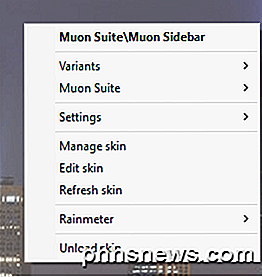
Některé skiny mají více variant, na které máte přístup kliknutím pravým tlačítkem myši a výběrem Varianty . Variant je jen jiný způsob, jak zobrazit konkrétní kůži. Chcete-li kód upravit, můžete zvolit možnost Upravit kůži . I když je to kód, není těžké ručně upravovat kůži sami. Pokyny, jak to provést, můžete přečíst v příručce.
Během stahování Rainmeterů budete muset projít některé pokusy a chyby, protože někdy nefungují vždy, zvlášť pokud jsou trochu starší. Běžel jsem do spousty balíčků, kde pokožka počasí přestala pracovat, protože rozhraní API se změnilo od poskytovatele dat, ale kůže nebyla aktualizována.
Celkově pomocí Rainmeteru a specifických aplikací Stardock můžete skutečně přizpůsobit systém Windows tak, aby vypadal úplně jinak a jedinečně. Chcete-li získat ještě více hardcore, můžete si stáhnout ikony balíků přizpůsobit všechny vaše ikony. Aplikace IconPackager od společnosti Stardock však zatím nepodporuje systém Windows 10. Pokud máte nějaké návrhy, neváhejte komentovat. Užívat si!

Jak přidat Bluetooth do libovolného starého páru reproduktorů
Máme rádi Bluetooth a všechny její možnosti. Jakmile doména dorky sluchátek, Bluetooth je nyní v myši, klávesnice, telefony, počítače, tablety, fitness trackery a mnoho dalšího. Jedním z nejlepších aplikací, které jsme viděli, je však zvuk Bluetooth. Bluetooth audio je jednoduše schopnost spárovat vaše zařízení, ať už je to telefon, tablet, počítač nebo jiný, do reproduktoru nebo reproduktorů pro čistý vodič - bez poslechu.

Jak odebrat své jméno z vyhledávačů
Hledáte způsob, jak ze společnosti Google odstranit své jméno? Snažili jste se v poslední době Google vytvořit vlastní jméno? Objeví se něco nevhodného nebo škodlivého, že se na první stránce radši nezobrazí, aby se všichni mohli podívat? Googling vlastního jména přináší spoustu výsledků, většinou všechno souvisí s mé online blogovací profese.Naštěstí pro mě, zatím není nic špat



